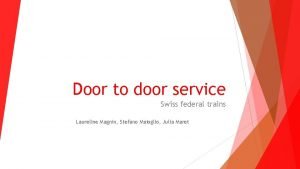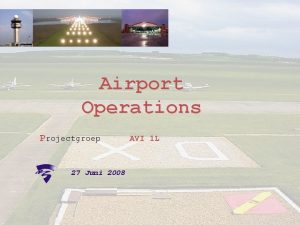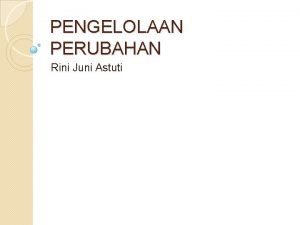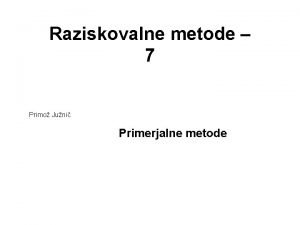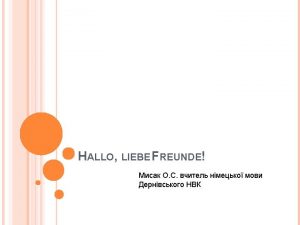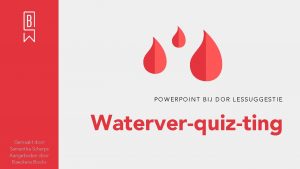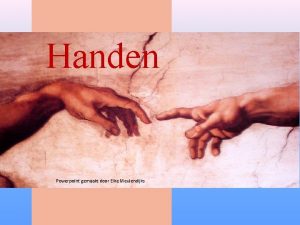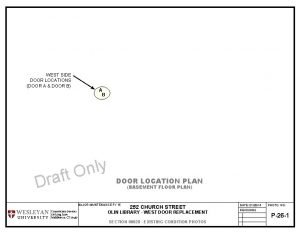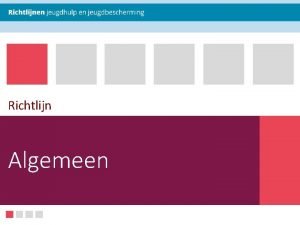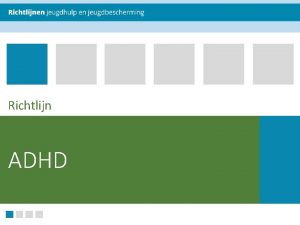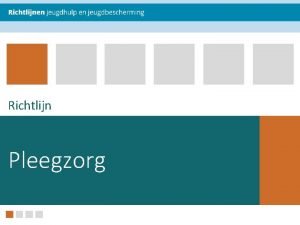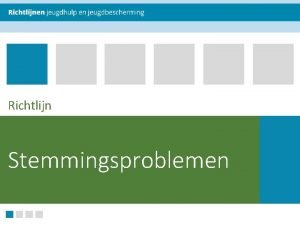Instructie Shakespeak Powerpoint Gemaakt door Juni 2015 Lies
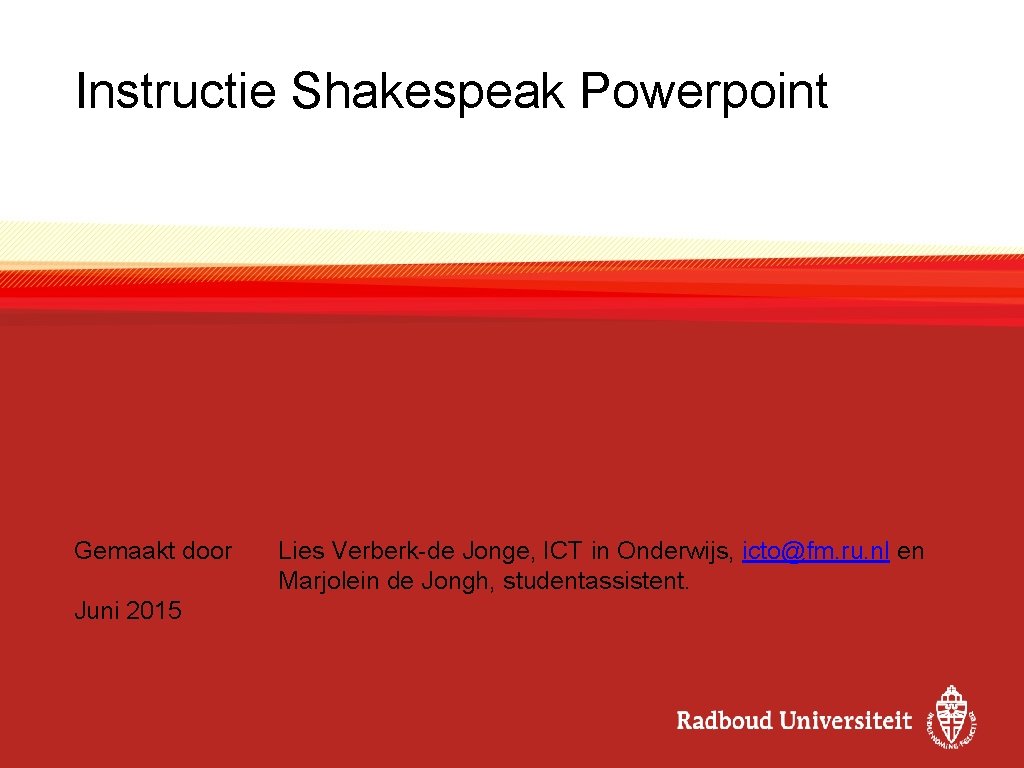
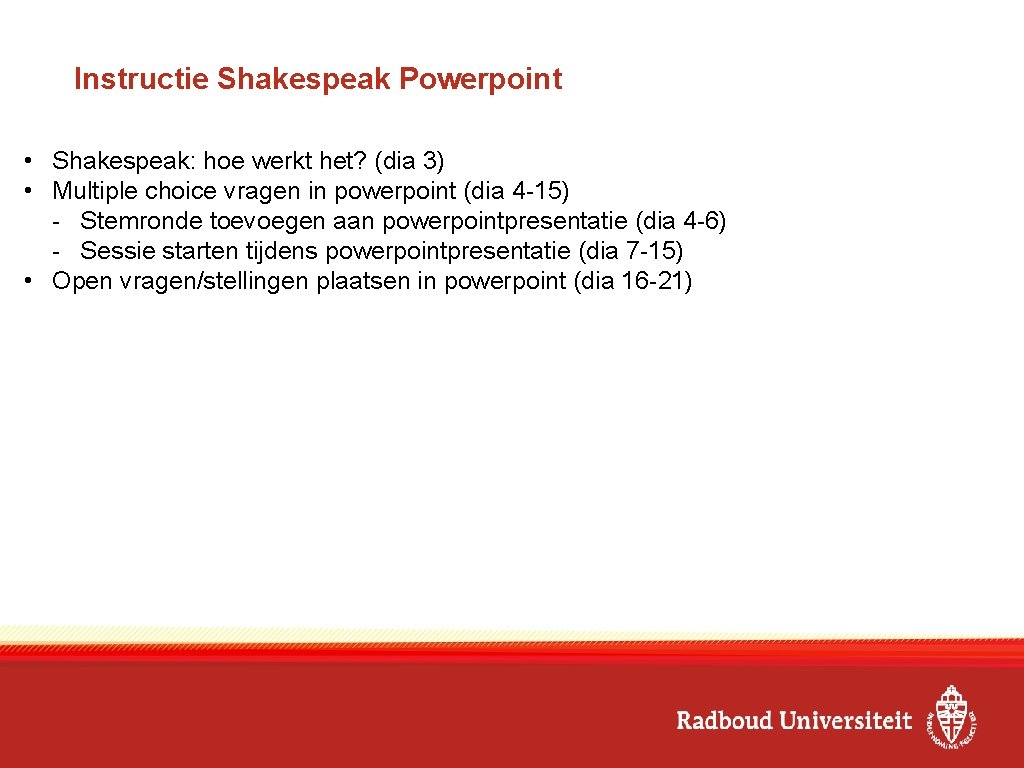



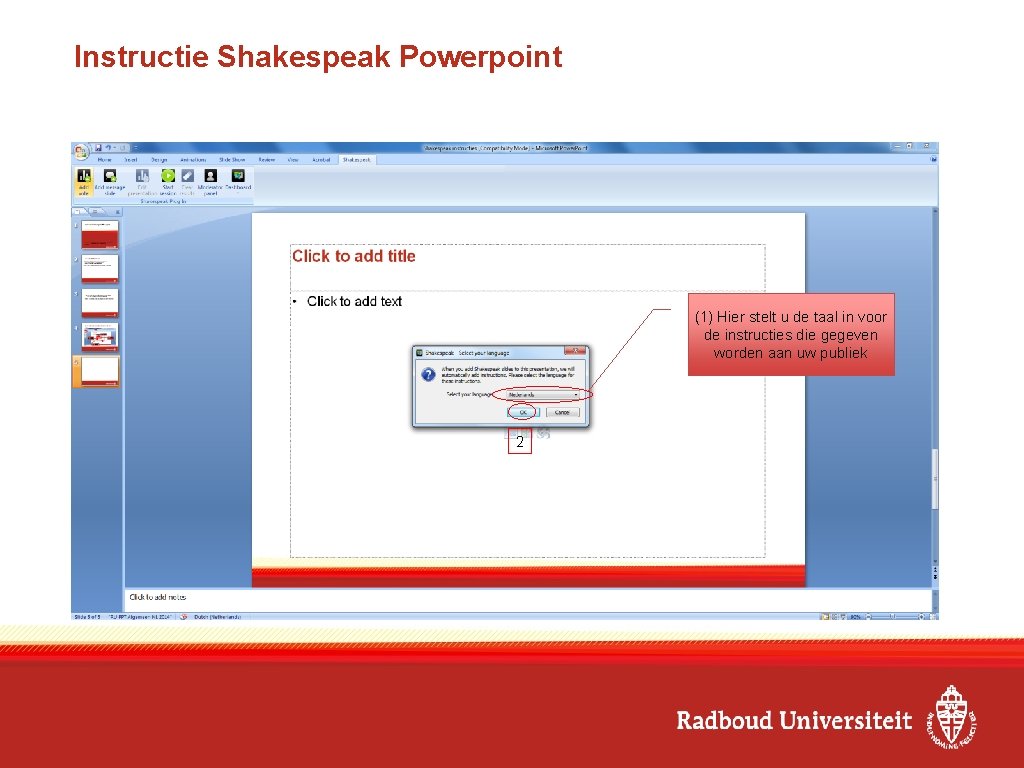
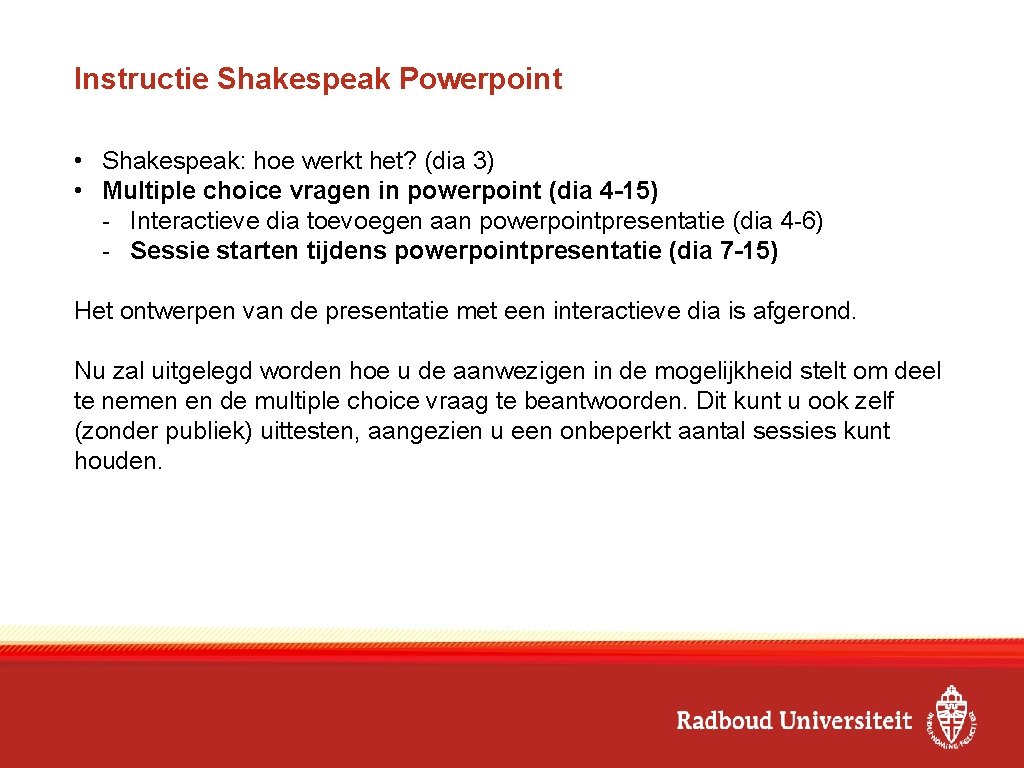
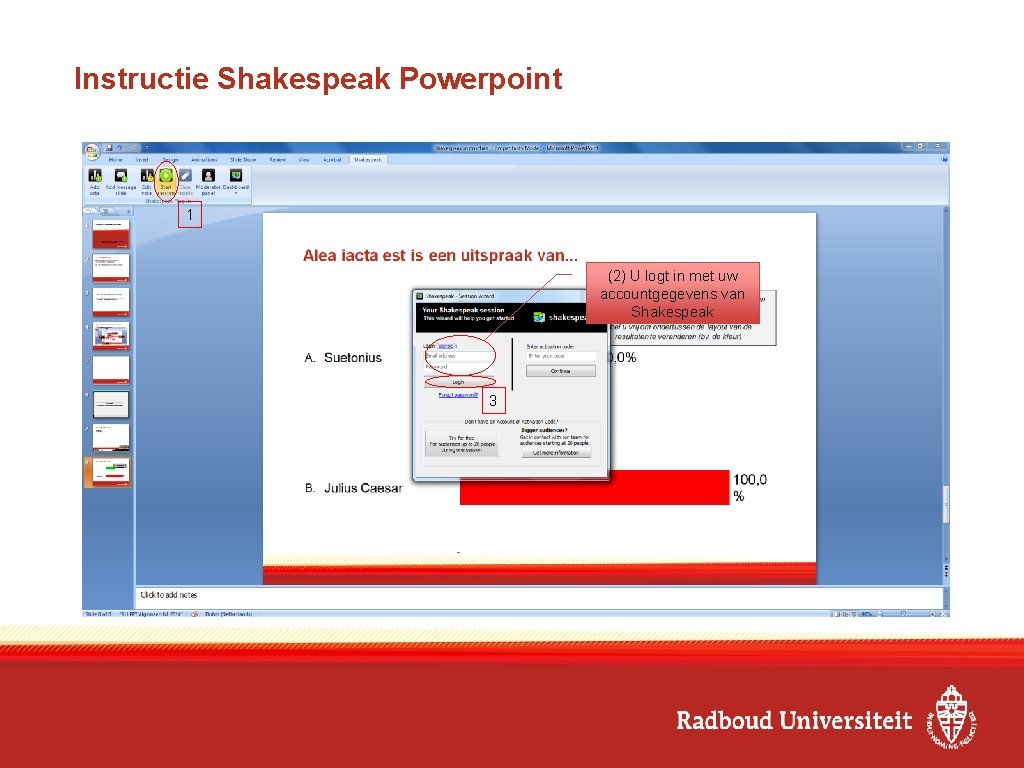
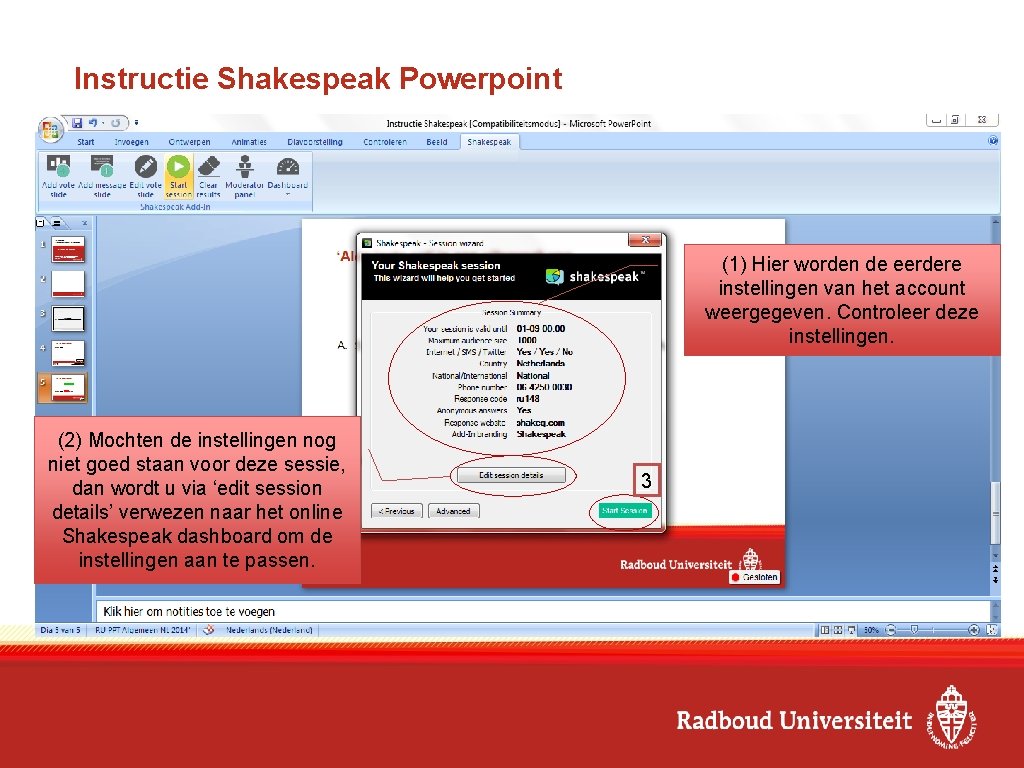
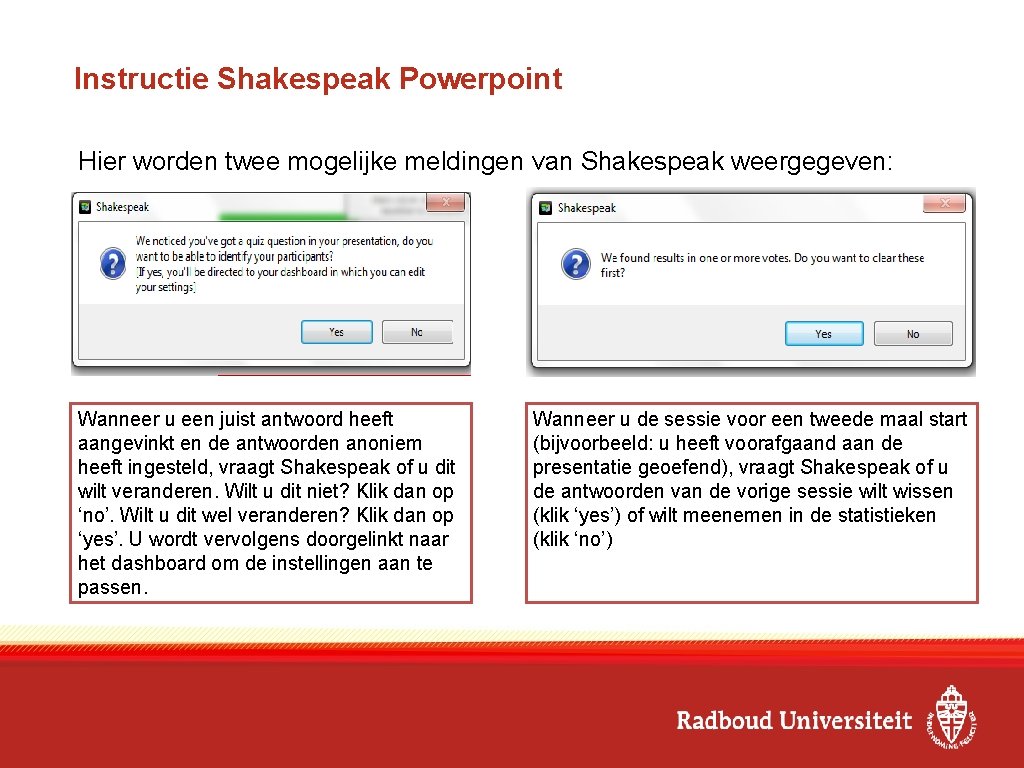
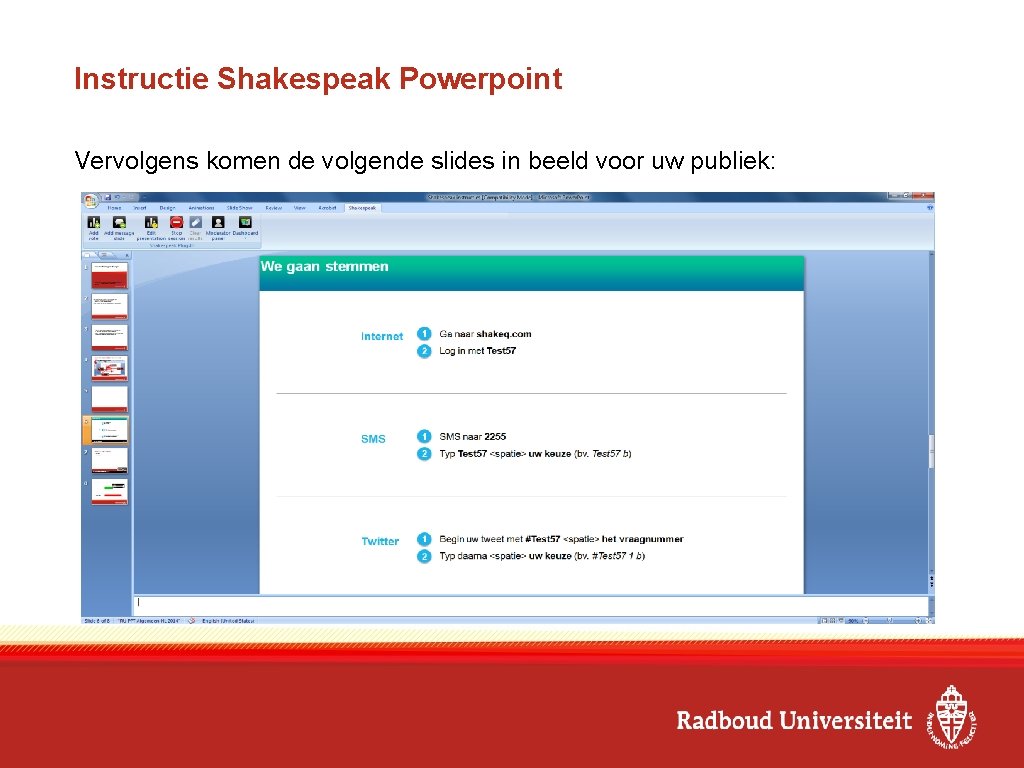
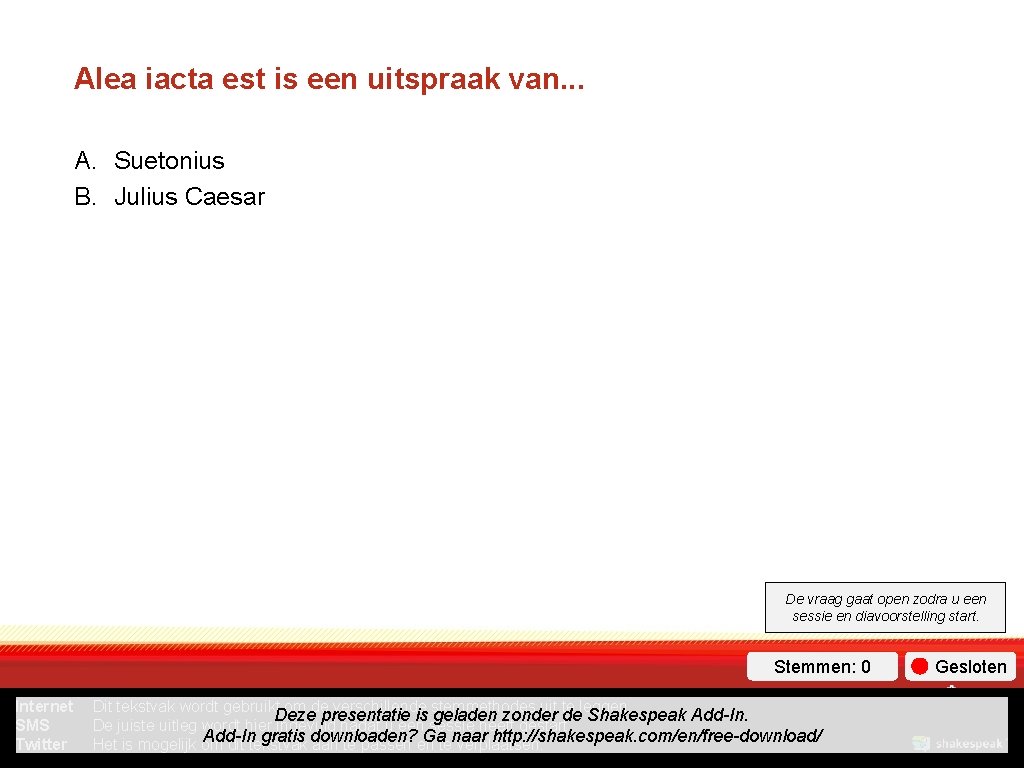

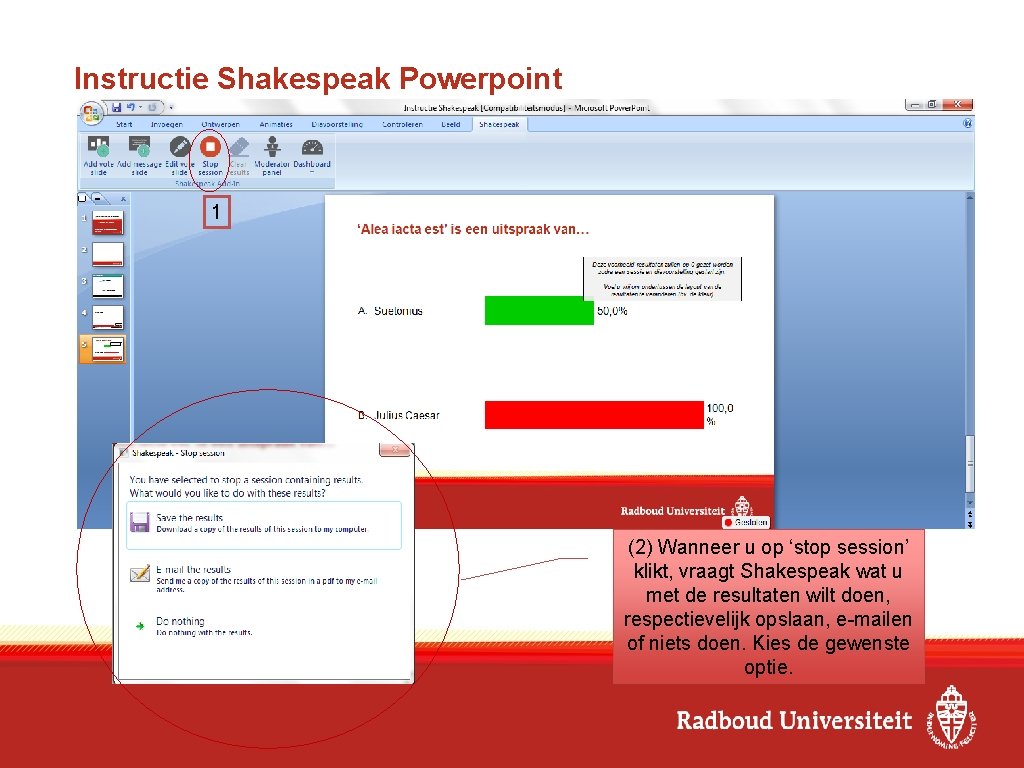
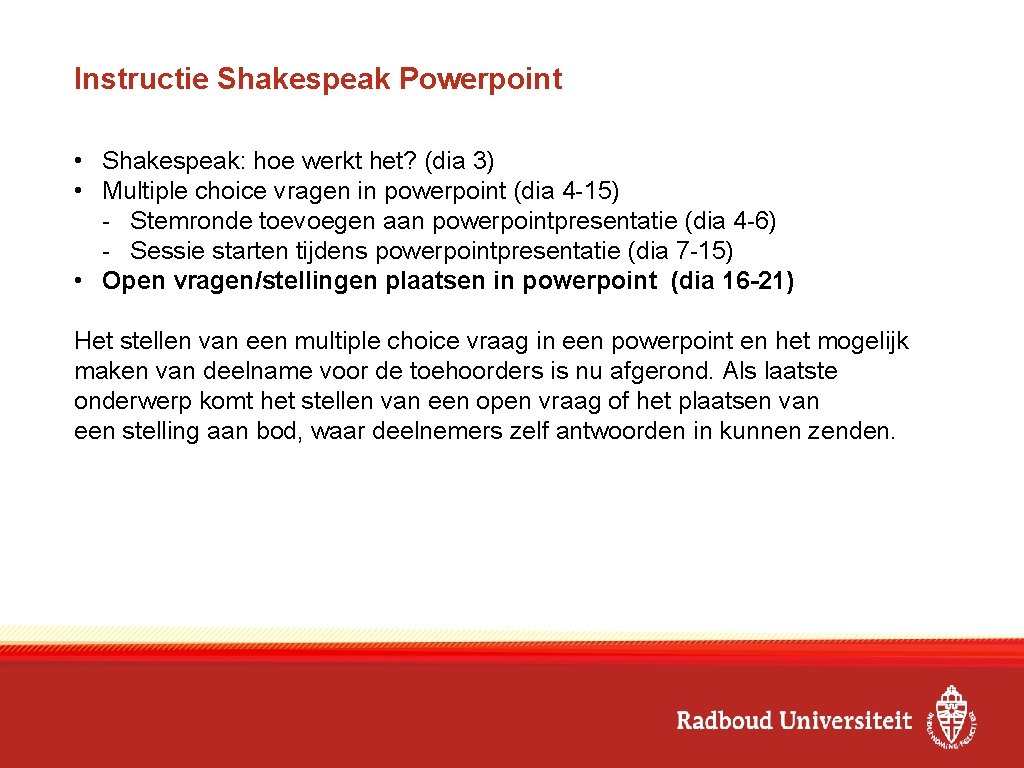
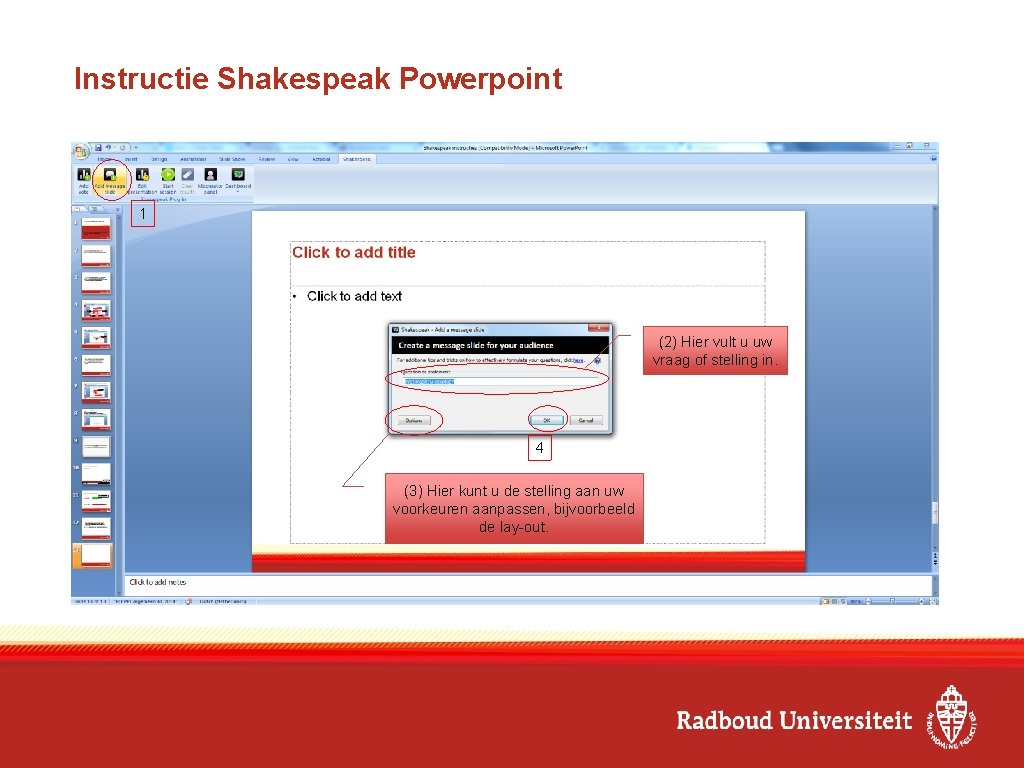
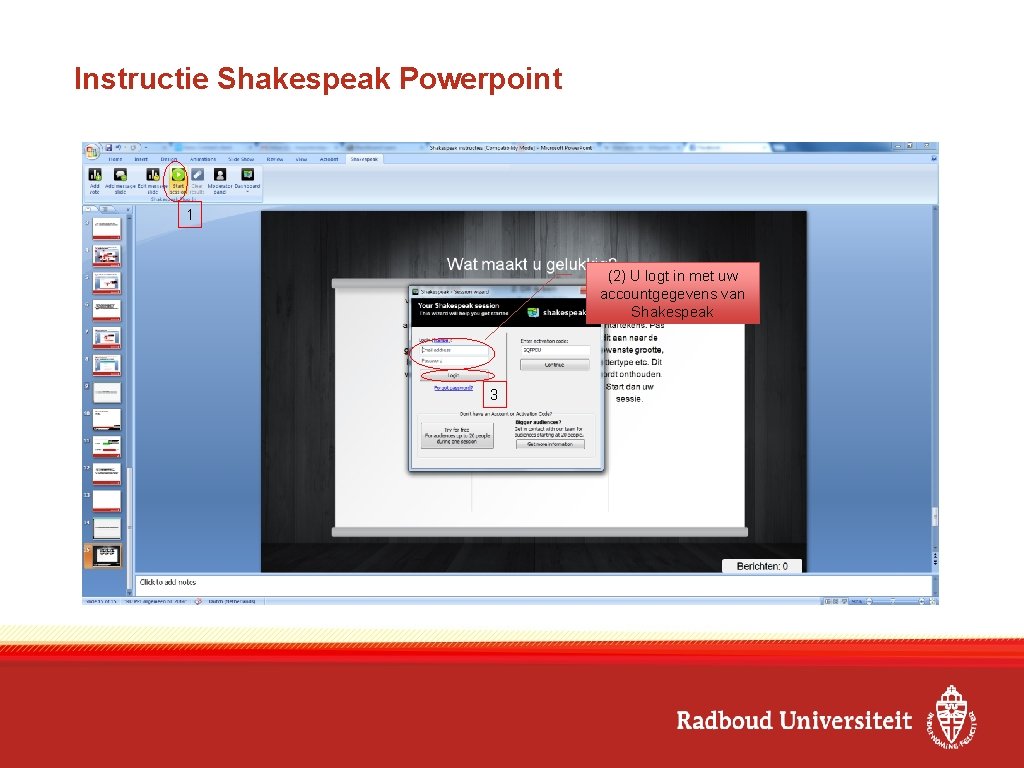
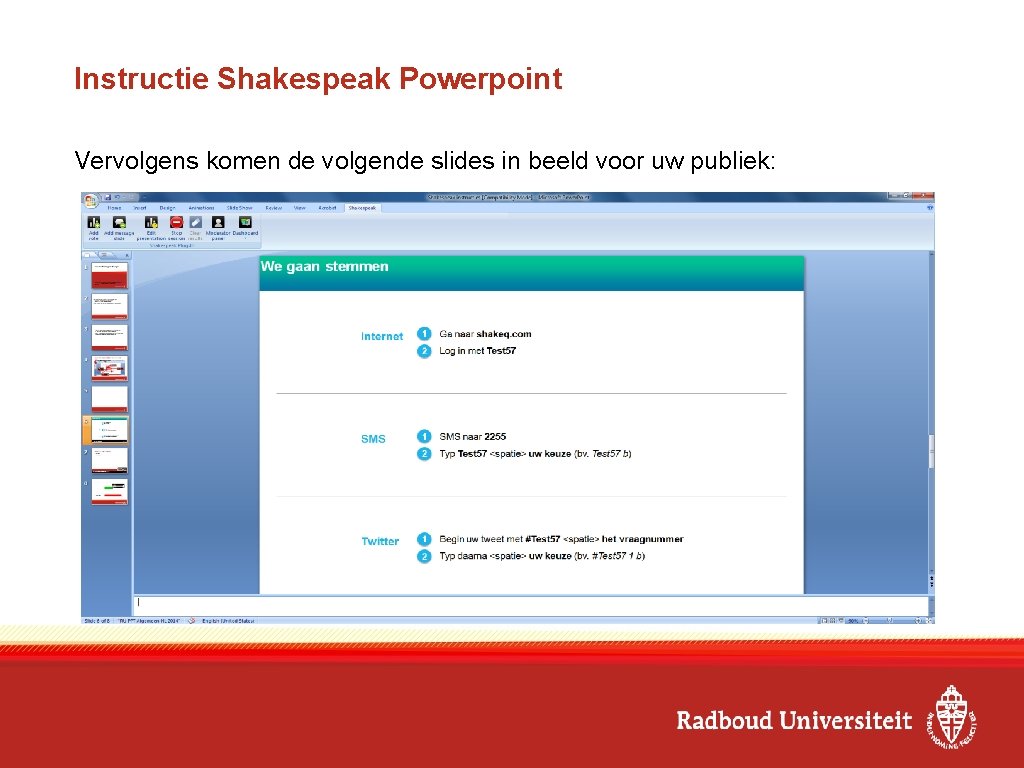
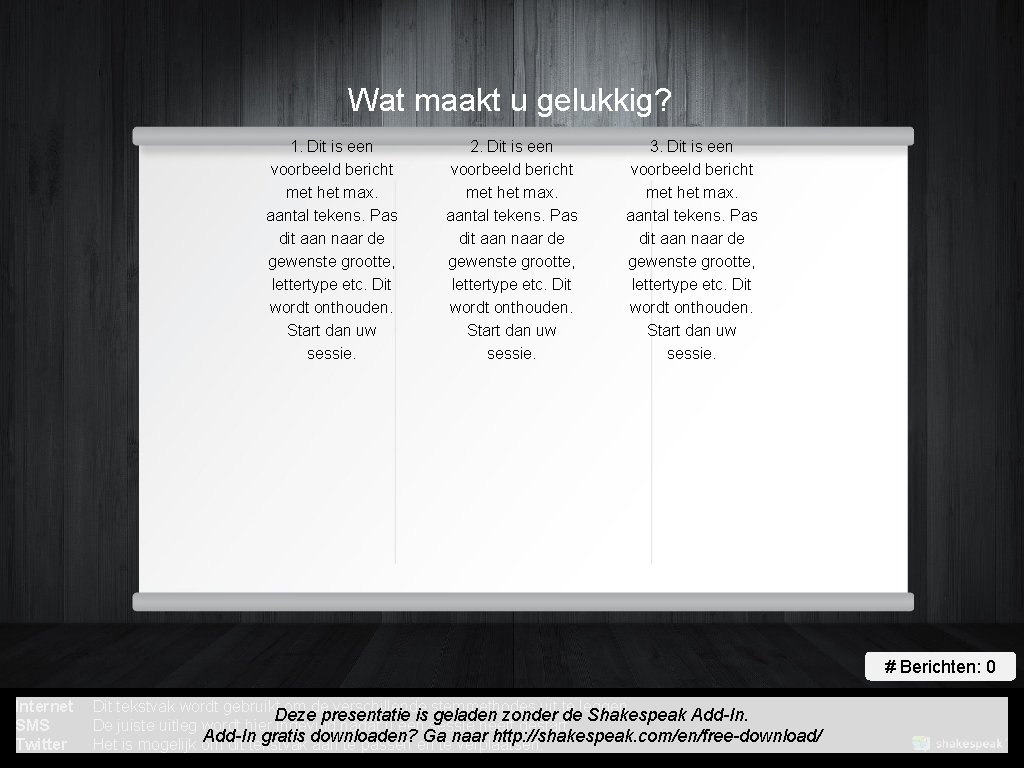

- Slides: 20
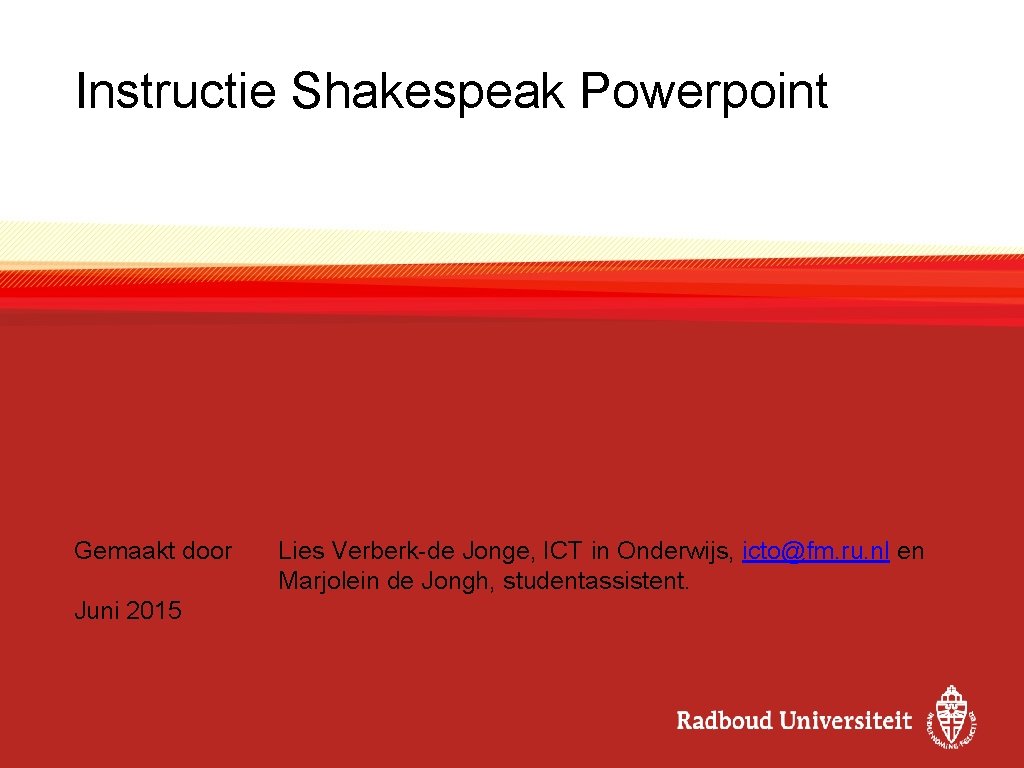
Instructie Shakespeak Powerpoint Gemaakt door Juni 2015 Lies Verberk-de Jonge, ICT in Onderwijs, icto@fm. ru. nl en Marjolein de Jongh, studentassistent.
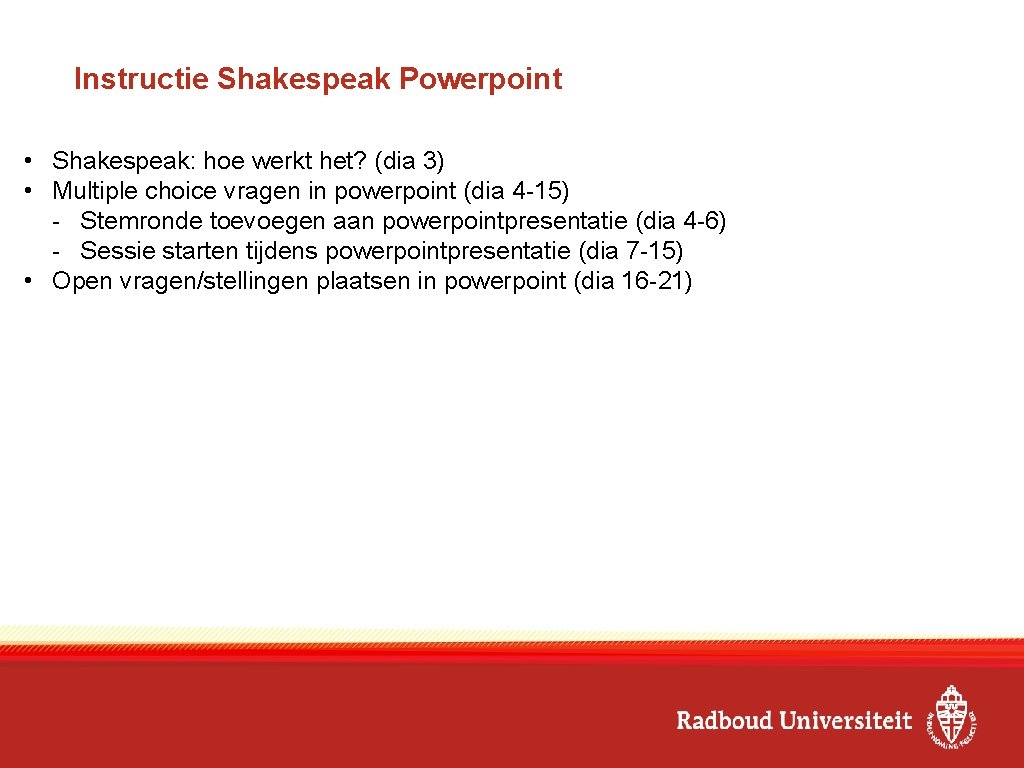
Instructie Shakespeak Powerpoint • Shakespeak: hoe werkt het? (dia 3) • Multiple choice vragen in powerpoint (dia 4 -15) - Stemronde toevoegen aan powerpointpresentatie (dia 4 -6) - Sessie starten tijdens powerpointpresentatie (dia 7 -15) • Open vragen/stellingen plaatsen in powerpoint (dia 16 -21)

Instructie Shakespeak Powerpoint • Shakespeak: hoe werkt het? (Dia 3) • Met behulp van de software Shakespeak kunt u uw powerpointpresentatie interactief maken. • Vraag (eenmalig) een Shakespeak-account aan bij het ICTO. U ontvangt een mail met uw inloggegevens van Shakespeak. Daarna kunt u onbeperkt interactieve sessies houden. • In drie stappen hoe het werkt: 1. Vooraf maakt u een powerpointpresentatie met interactieve dia’s. 2. Tijdens de presentatie gaat het publiek naar de specifieke site op internet en beantwoordt de vragen direct. 3. De resultaten kunnen getoond worden tijdens de presentatie en worden opgeslagen om later te bekijken. Elke computer op de campus heeft een Shakespeak-plug-in: in powerpoint is het tabblad ‘Shakespeak’ zichtbaar. Dit heeft u nodig om de interactieve dia’s te maken.

Instructie Shakespeak Powerpoint • Shakespeak: hoe werkt het? (dia 3) • Multiple choice vragen in powerpoint (dia 4 -15) - Interactieve dia toevoegen aan powerpointpresentatie (dia 4 -6) Allereerst zal behandeld worden hoe u een dia met een gesloten vraag toevoegt aan uw powerpointpresentatie.

Instructie Shakespeak Powerpoint 1 2 (3) Hier voert u de vraag of stelling in (5) Indien u meer antwoordmogelijkhed en wilt, klikt u op ‘add’ (4) Hier voert u de mogelijke antwoorden in 8 (6) Indien van toepassing vinkt u hier het juiste antwoord aan. (7) Onder ‘options’ past u de stemronde aan uw voorkeuren aan.
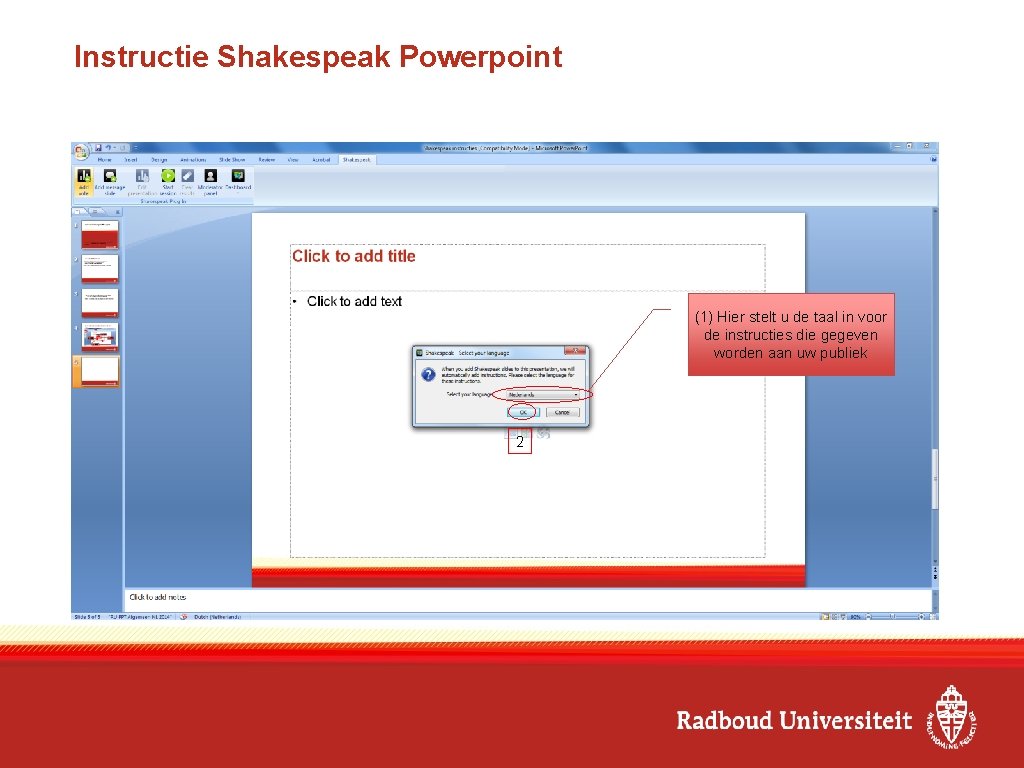
Instructie Shakespeak Powerpoint (1) Hier stelt u de taal in voor de instructies die gegeven worden aan uw publiek 2
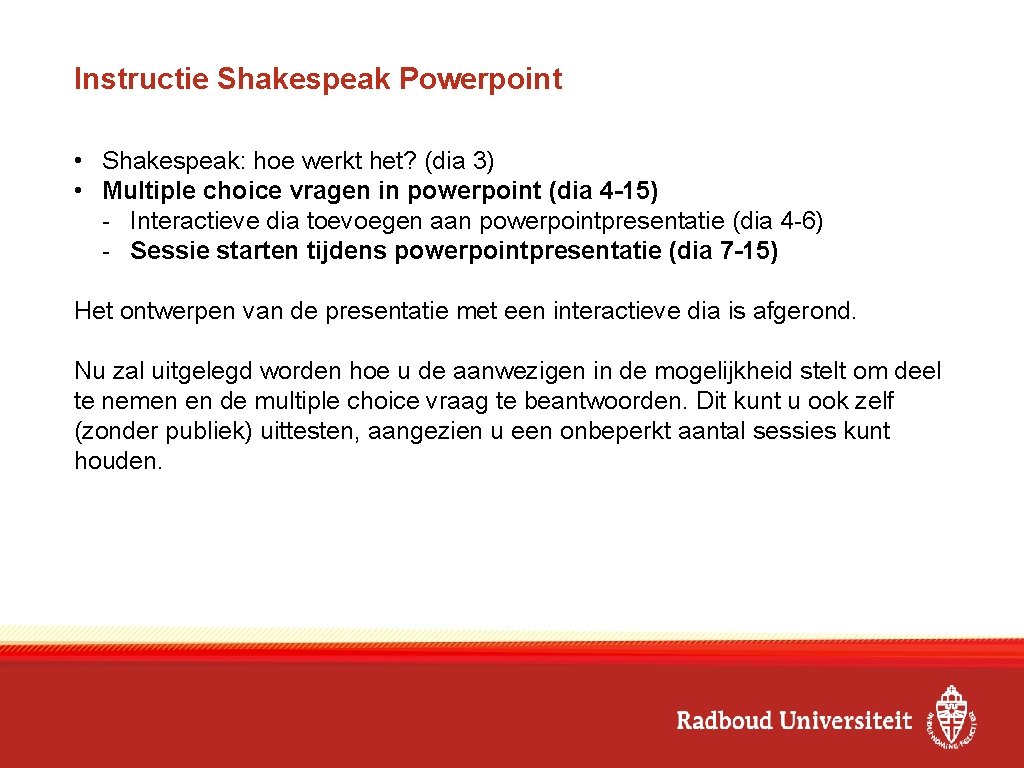
Instructie Shakespeak Powerpoint • Shakespeak: hoe werkt het? (dia 3) • Multiple choice vragen in powerpoint (dia 4 -15) - Interactieve dia toevoegen aan powerpointpresentatie (dia 4 -6) - Sessie starten tijdens powerpointpresentatie (dia 7 -15) Het ontwerpen van de presentatie met een interactieve dia is afgerond. Nu zal uitgelegd worden hoe u de aanwezigen in de mogelijkheid stelt om deel te nemen en de multiple choice vraag te beantwoorden. Dit kunt u ook zelf (zonder publiek) uittesten, aangezien u een onbeperkt aantal sessies kunt houden.
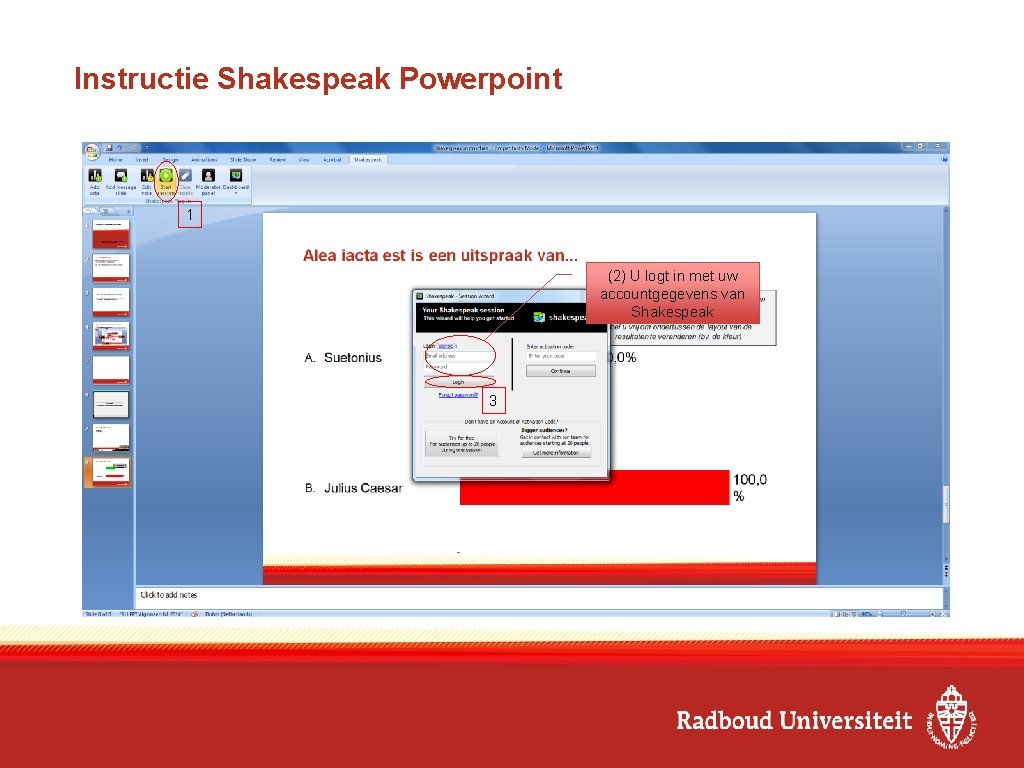
Instructie Shakespeak Powerpoint 1 (2) U logt in met uw accountgegevens van Shakespeak 3
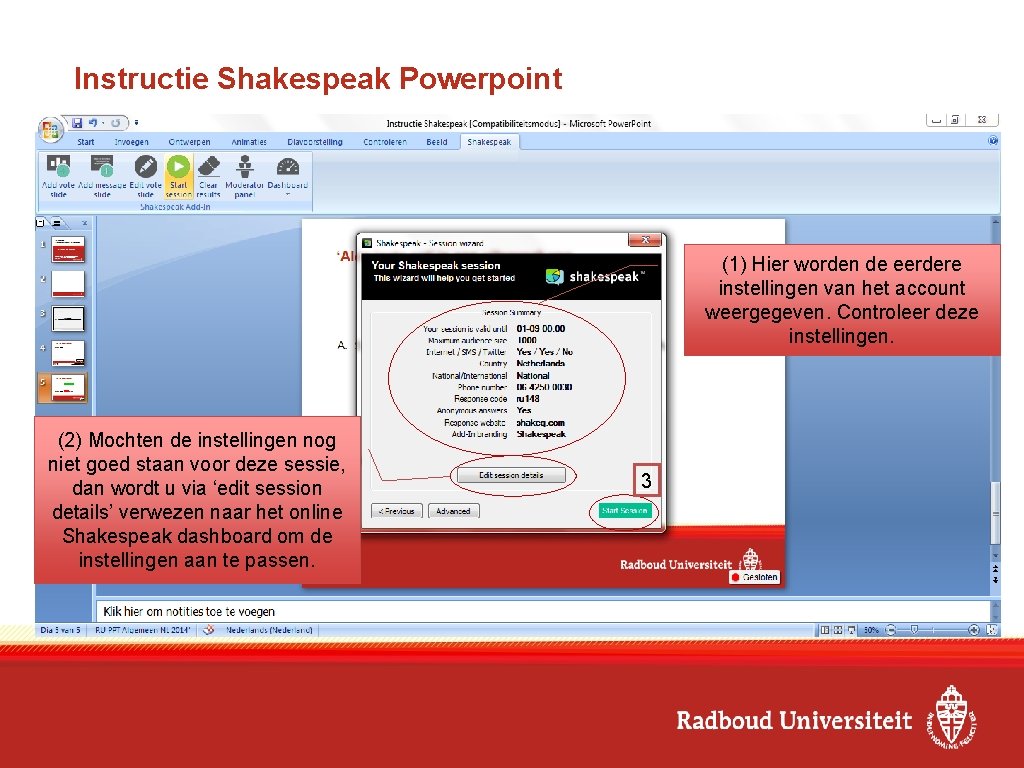
Instructie Shakespeak Powerpoint (1) Hier worden de eerdere instellingen van het account weergegeven. Controleer deze instellingen. (2) Mochten de instellingen nog niet goed staan voor deze sessie, dan wordt u via ‘edit session details’ verwezen naar het online Shakespeak dashboard om de instellingen aan te passen. 3
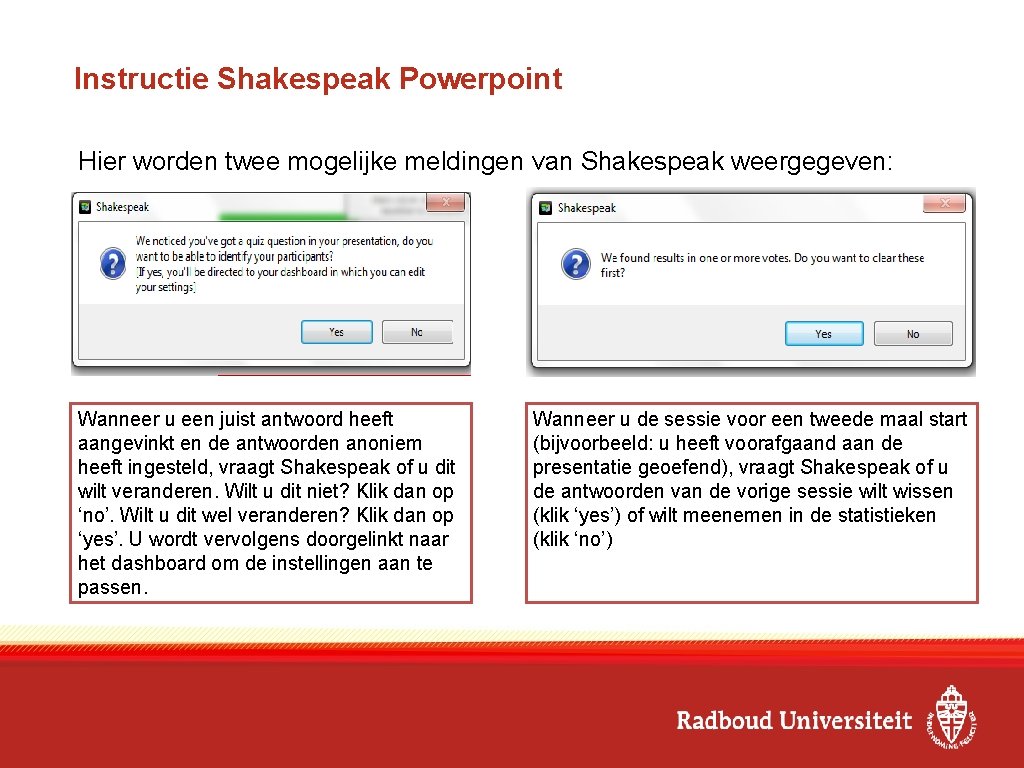
Instructie Shakespeak Powerpoint Hier worden twee mogelijke meldingen van Shakespeak weergegeven: Wanneer u een juist antwoord heeft aangevinkt en de antwoorden anoniem heeft ingesteld, vraagt Shakespeak of u dit wilt veranderen. Wilt u dit niet? Klik dan op ‘no’. Wilt u dit wel veranderen? Klik dan op ‘yes’. U wordt vervolgens doorgelinkt naar het dashboard om de instellingen aan te passen. Wanneer u de sessie voor een tweede maal start (bijvoorbeeld: u heeft voorafgaand aan de presentatie geoefend), vraagt Shakespeak of u de antwoorden van de vorige sessie wilt wissen (klik ‘yes’) of wilt meenemen in de statistieken (klik ‘no’)
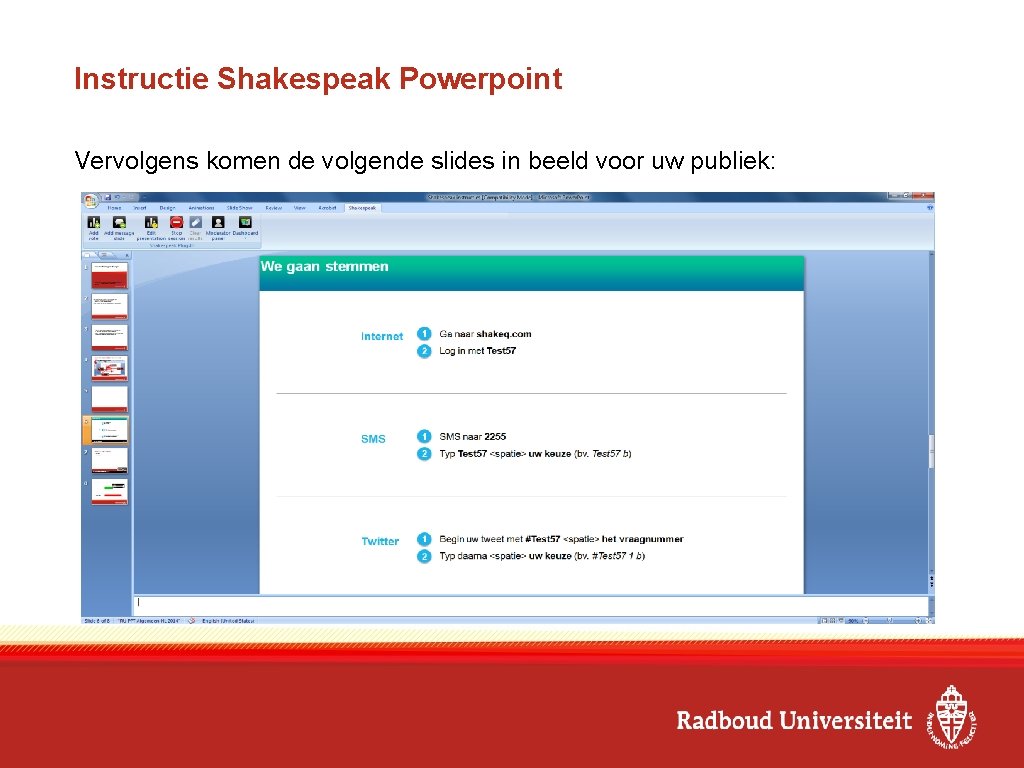
Instructie Shakespeak Powerpoint Vervolgens komen de volgende slides in beeld voor uw publiek:
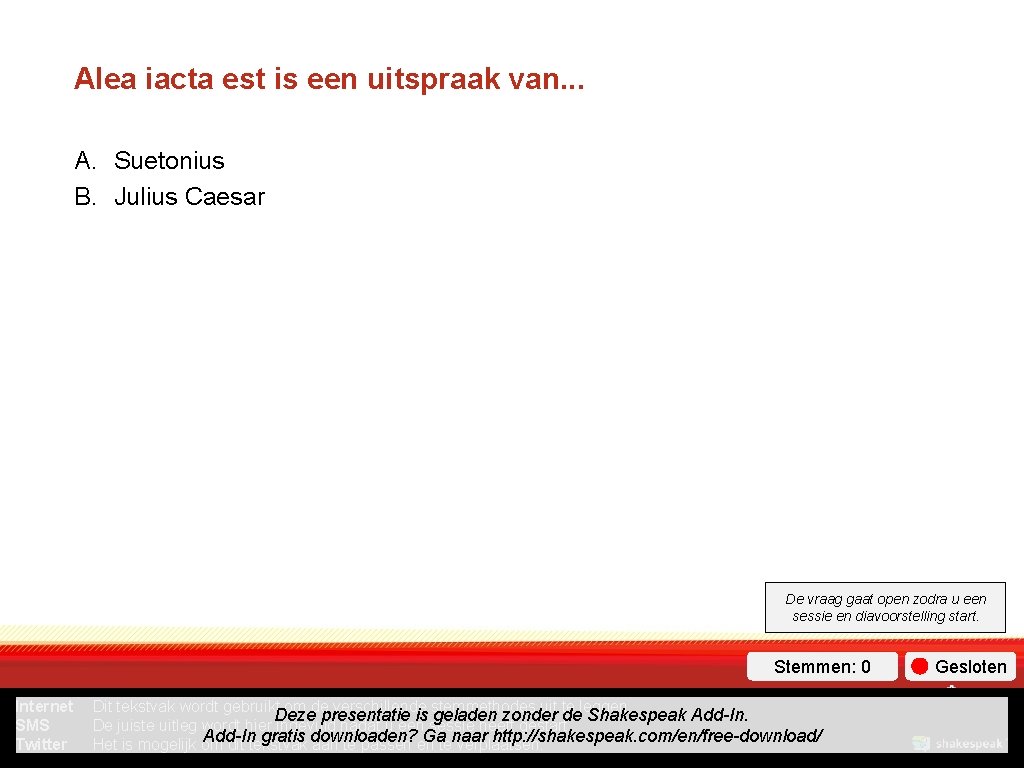
Alea iacta est is een uitspraak van. . . A. Suetonius B. Julius Caesar De vraag gaat open zodra u een sessie en diavoorstelling start. Stemmen: 0 Internet SMS Twitter Dit tekstvak wordt gebruikt om de verschillende stemmethodes uit te leggen. Deze presentatie is geladen zonder de Shakespeak Add-In. De juiste uitleg wordt hier ingevuld nadat u een sessie heeft gestart. Add-In gratis downloaden? Gatenaar http: //shakespeak. com/en/free-download/ Het is mogelijk om dit tekstvak aan te passen en verplaatsen. Gesloten

Alea iacta est is een uitspraak van. . . A. Suetonius B. Julius Caesar 50, 0% 100, 0 % Gesloten
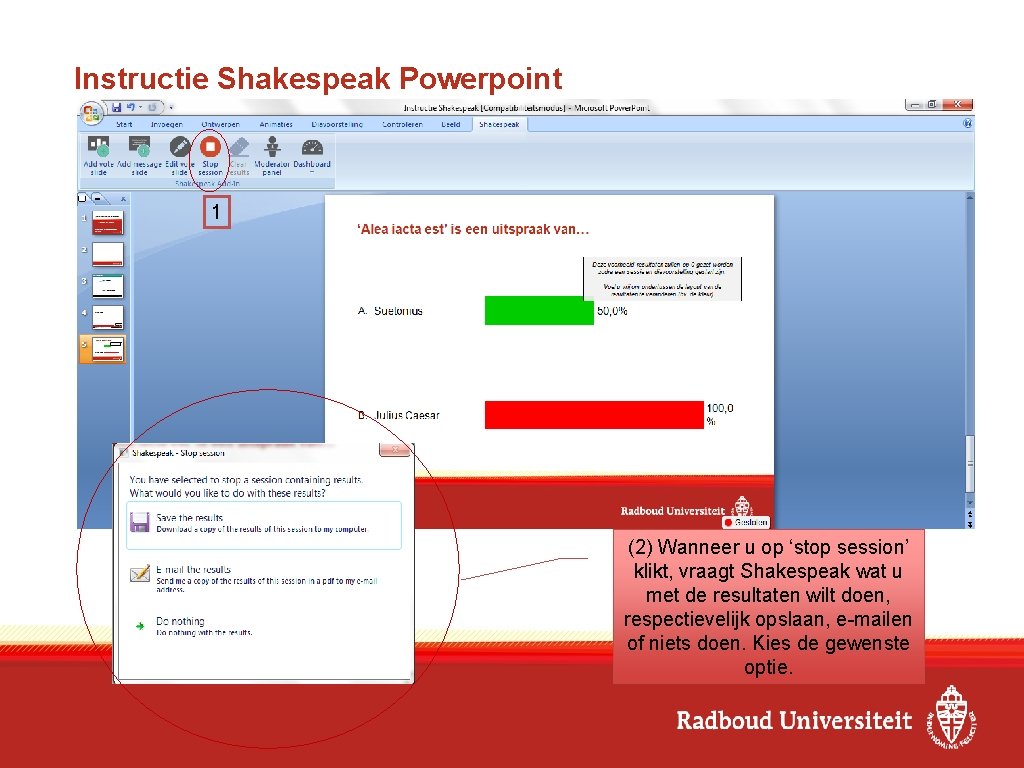
Instructie Shakespeak Powerpoint 1 (2) Wanneer u op ‘stop session’ klikt, vraagt Shakespeak wat u met de resultaten wilt doen, respectievelijk opslaan, e-mailen of niets doen. Kies de gewenste optie.
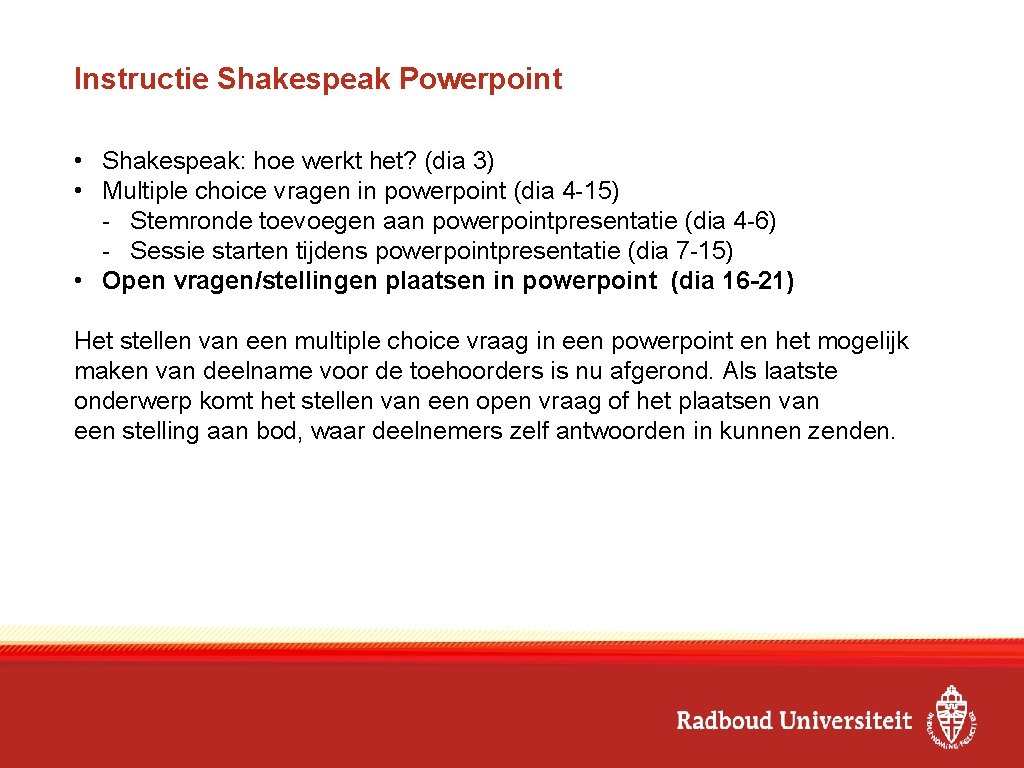
Instructie Shakespeak Powerpoint • Shakespeak: hoe werkt het? (dia 3) • Multiple choice vragen in powerpoint (dia 4 -15) - Stemronde toevoegen aan powerpointpresentatie (dia 4 -6) - Sessie starten tijdens powerpointpresentatie (dia 7 -15) • Open vragen/stellingen plaatsen in powerpoint (dia 16 -21) Het stellen van een multiple choice vraag in een powerpoint en het mogelijk maken van deelname voor de toehoorders is nu afgerond. Als laatste onderwerp komt het stellen van een open vraag of het plaatsen van een stelling aan bod, waar deelnemers zelf antwoorden in kunnen zenden.
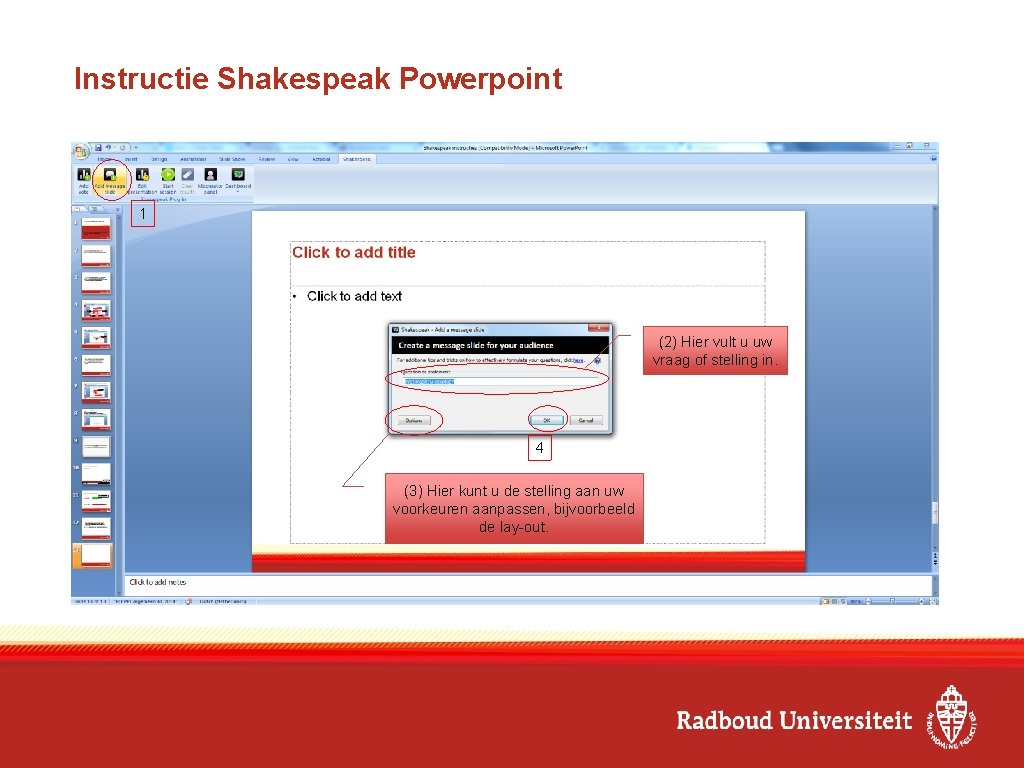
Instructie Shakespeak Powerpoint 1 (2) Hier vult u uw vraag of stelling in. 4 (3) Hier kunt u de stelling aan uw voorkeuren aanpassen, bijvoorbeeld de lay-out.
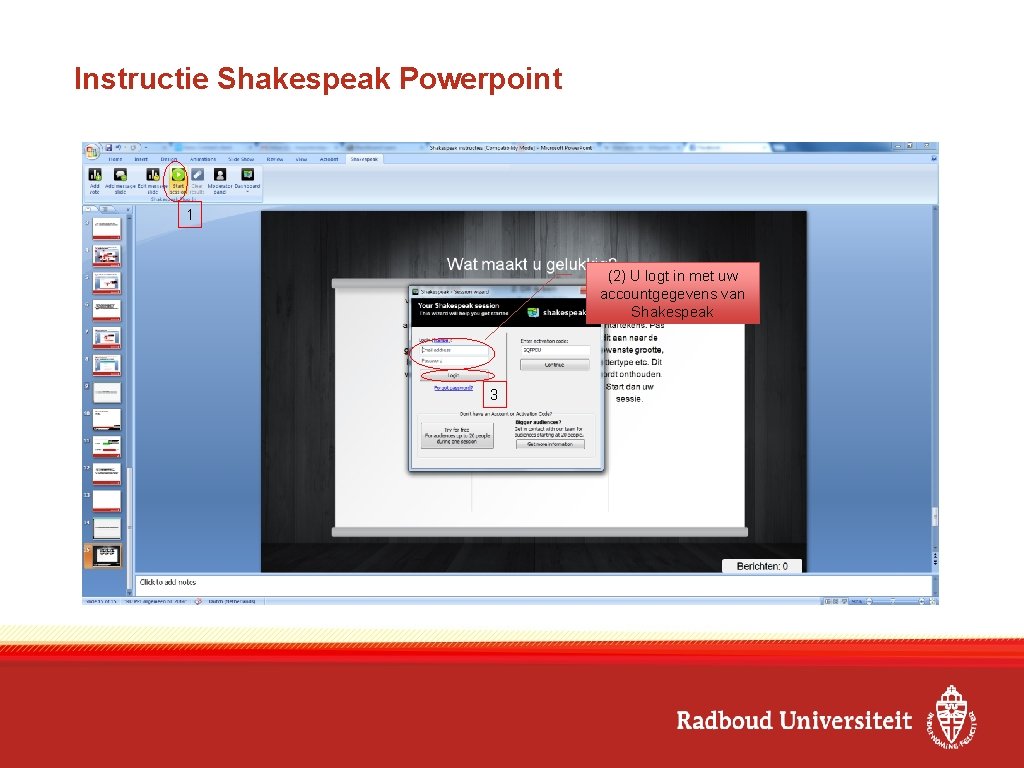
Instructie Shakespeak Powerpoint 1 (2) U logt in met uw accountgegevens van Shakespeak 3
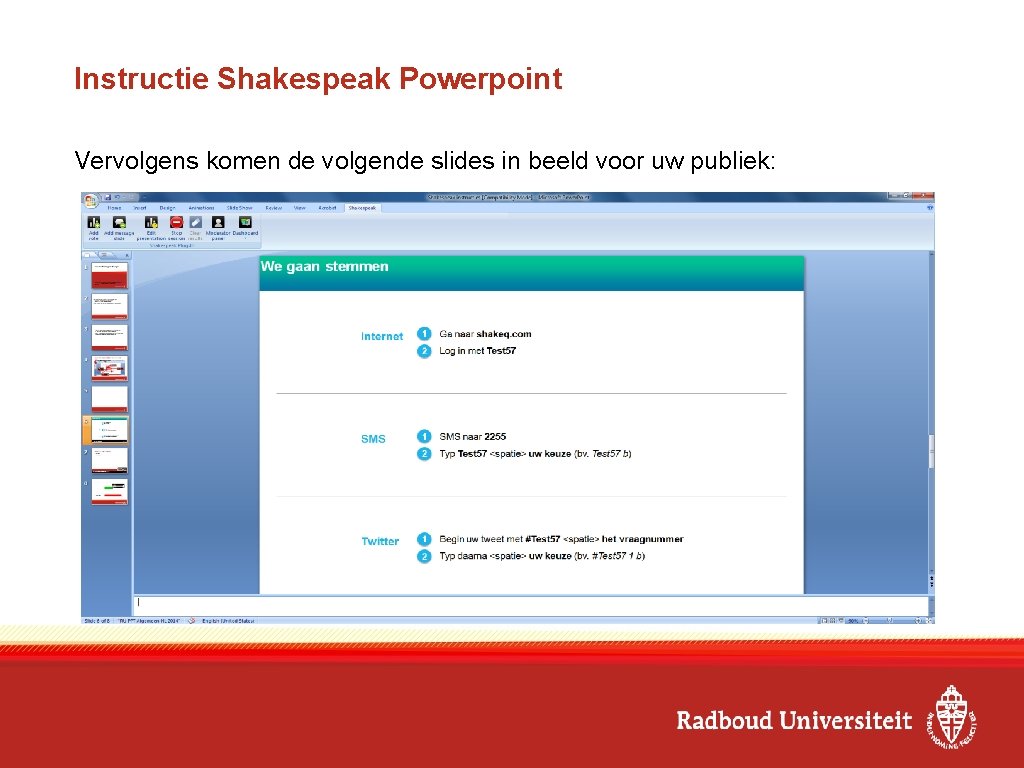
Instructie Shakespeak Powerpoint Vervolgens komen de volgende slides in beeld voor uw publiek:
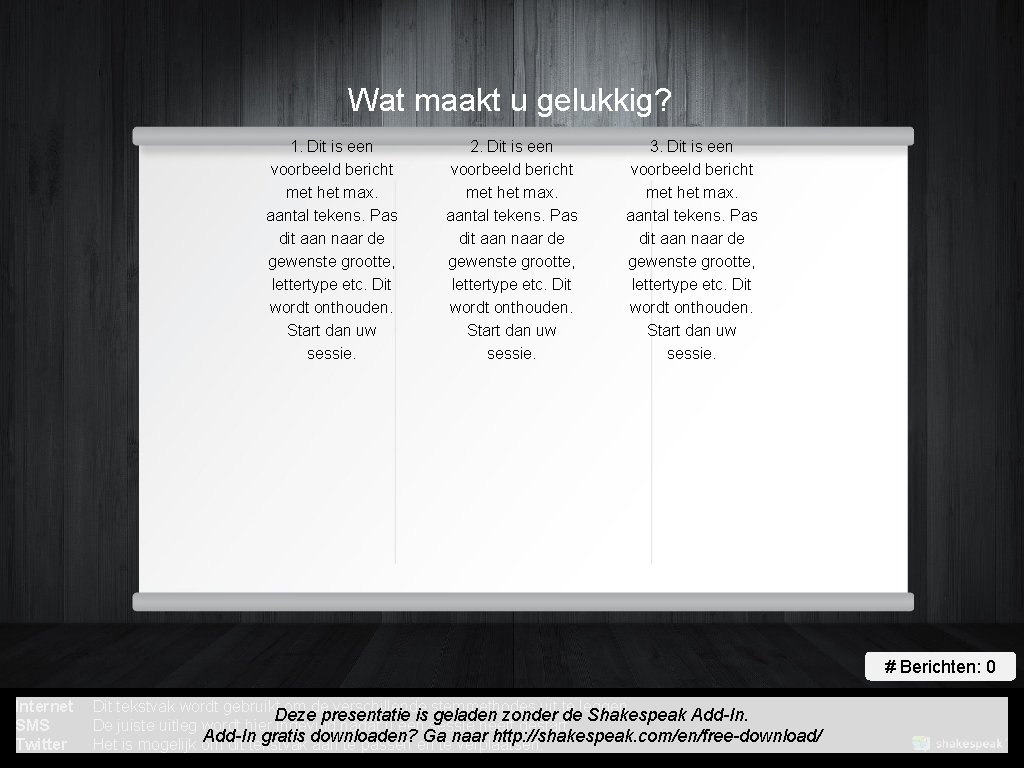
Wat maakt u gelukkig? 1. Dit is een voorbeeld bericht met het max. aantal tekens. Pas dit aan naar de gewenste grootte, lettertype etc. Dit wordt onthouden. Start dan uw sessie. 2. Dit is een voorbeeld bericht met het max. aantal tekens. Pas dit aan naar de gewenste grootte, lettertype etc. Dit wordt onthouden. Start dan uw sessie. 3. Dit is een voorbeeld bericht met het max. aantal tekens. Pas dit aan naar de gewenste grootte, lettertype etc. Dit wordt onthouden. Start dan uw sessie. # Berichten: 0 Internet SMS Twitter Dit tekstvak wordt gebruikt om de verschillende stemmethodes uit te leggen. Deze presentatie is geladen zonder de Shakespeak Add-In. De juiste uitleg wordt hier ingevuld nadat u een sessie heeft gestart. Add-In gratis downloaden? Gatenaar http: //shakespeak. com/en/free-download/ Het is mogelijk om dit tekstvak aan te passen en verplaatsen.

Instructie Shakespeak Powerpoint • Shakespeak: hoe werkt het? (dia 3) • Multiple choice vragen in powerpoint (dia 4 -15) - Stemronde toevoegen aan powerpointpresentatie (dia 4 -6) - Sessie starten tijdens powerpointpresentatie (dia 7 -15) • Open vragen/stellingen plaatsen in powerpoint (dia 16 -21) Hopelijk heeft u goed gebruik kunnen maken van deze powerpoint. Als u nog vragen heeft, kunt u contact opnemen met Lies Verberk-de Jonge, ICT in Onderwijs: icto@fm. ru. nl
 M&m beker
M&m beker Hoe wordt lego gemaakt
Hoe wordt lego gemaakt Snoep spreekbeurt
Snoep spreekbeurt Direct energy door to door
Direct energy door to door Door to door luggage service switzerland
Door to door luggage service switzerland 24 juni 1969
24 juni 1969 Paris wetter aktuell
Paris wetter aktuell Midsommarafton 23 juni
Midsommarafton 23 juni Midsommarafton 24 juni
Midsommarafton 24 juni 27 juni 2008
27 juni 2008 Rini juni astuti
Rini juni astuti Primo juni
Primo juni Bescheidungsurteil vornahmeurteil
Bescheidungsurteil vornahmeurteil 24 juni 1998
24 juni 1998 Juni
Juni Dreißig tage hat september
Dreißig tage hat september The pirates next door powerpoint
The pirates next door powerpoint Instructie schrijven opdracht
Instructie schrijven opdracht Een instructie schrijven
Een instructie schrijven Voorlichting advies en instructie
Voorlichting advies en instructie Voorlichting advies en instructie
Voorlichting advies en instructie